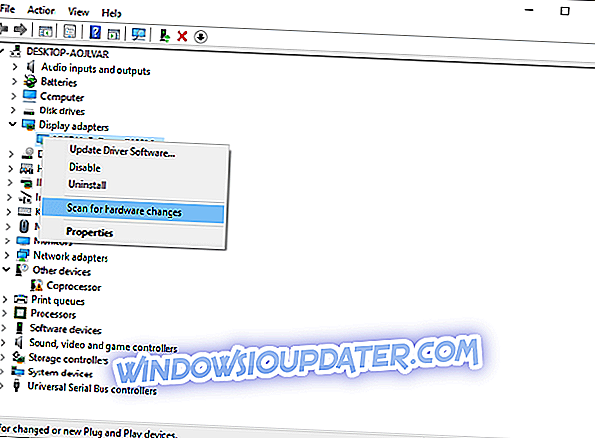Vi är i mitten av säsongen, och majoriteten av spelarna har redan skapat sina Ultimate Team squads. Men även om FIFA 17 nu är några månader gammal verkar det som om vissa spelare fortfarande har problem med spelet.
Ett av de vanligaste problemen i inte bara FIFA 17, utan även i vilket spel som helst av franchisen, är problemet med att starta spelet. Detta är förmodligen det allvarligaste problemet i FIFA som du eventuellt kan möta, för att du inte ens kan få dig att bli utsatt för andra problem om du inte kan starta spelet.
På det sättet har vi vandrat runt på nätet för svar och hittade ett par lösningar som kan lösa problemet. Så, om du inte kan starta FIFA 17, fortsätt läsa den här artikeln.
Vad ska man göra om FIFA 17 inte kan starta
Kör spelet som administratör
Många medlemmar i EA / FIFA-gruppen föreslår att körningen som administratör åtgärdar lanseringsproblemet. Så det är precis det första du bör försöka. Och om du inte är säker på hur följer du dessa instruktioner:
- Högerklicka på FIFA 17-skrivbordsgenväggen.
- Välj Egenskaper.
- Klicka på fliken Kompatibilitet och markera rutan längst ner under Privilege Level där det står Kör detta program som administratör.
- Klicka på OK.
Efter att ha satt spelet att köra i detta kompatibilitetsläge, försök att starta det igen. Om problemet fortfarande kvarstår, gå vidare till en annan lösning.
Uppdatera dina drivrutiner
Eftersom FIFA 17 är ett relativt nytt spel krävs det att de senaste drivrutinerna för din hårdvara installeras på din dator. Så om du inte har uppdaterat ditt grafikkortsdrivrutin på ett tag, är det dags att kolla. Om du inte är säker på hur du uppdaterar grafikkortsdrivrutiner följer du dessa instruktioner:
- Gå till Sök, skriv devicemng och öppna Enhetshanteraren
- Hitta din grafikkortsdrivrutin i listan över installerad maskinvara
- Högerklicka på drivrutinen och välj Uppdatera drivrutinsprogramvara ...
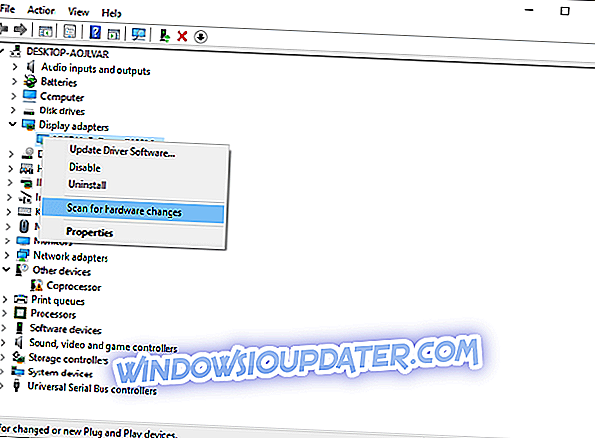
- Om uppdateringen är tillgänglig uppdaterar den automatiskt drivrutinen, så följ bara med
Det kan hända att det finns annan hårdvara i din dator som behöver uppdateras. Om så är fallet, kolla in vår artikel om uppdatering av drivrutiner i Windows 10, för mer information.
Se till att du uppfyller minsta systemkrav
Det här låter troligtvis dumt, men många människor brukar inte vara uppmärksamma på sin dators konfiguration, och om den är kompatibel med ett visst spel. Det är också fallet med FIFA, som vissa spelare upptäckte att deras datorer inte stöder spelet.
Minimala systemkrav för FIFA 17 är:
- OS: Windows 7 (SP1) /8.1/10 - 64-bitars
- CPU: Intel Core i3-2100 @ 3.1GHz eller AMD Phenom II X4 965 @ 3, 4 GHz
- RAM: 8GB
- Hårddiskutrymme krävs: 50, 0 GB
- Minsta stödda grafikkort: NVIDIA GTX 460 eller AMD Radeon R7 260
- DirectX: 11.0
Så om du har upptäckt att spelet kräver mer än din dator kan tillhandahålla, kanske det är dags för uppgraderingen.
Installera service pack för Windows 7
Med tanke på kompatibilitet, som du kan se från listan över systemkrav ovanifrån, är FIFA 17 inte kompatibel med den ursprungliga versionen av Windows 7, eftersom du behöver ha Service Pack 1 installerat på din dator. Det är exakt den viktigaste källan till lanseringsproblem för spelare som fortfarande använder Windows 7.
Så om du kör den ursprungliga versionen av Windows 7 och misslyckas med att köra FIFA 17, se till att uppdatera till Service Pack 1! Du hittar hämtningslänken tillsammans med ytterligare instruktioner och information på Microsofts webbplats.
Det är allt, som du kan se, är huvudorsaken till att FIFA 17 inte lyckas starta kompatibilitetsproblem med ditt system. Så, efter att ha utfört några av dessa lösningar är vi säkra på att du kan köra spelet igen (eller för första gången).
Om du har några ytterligare frågor, förslag eller kanske vet om någon annan lösning som vi inte listade i den här artikeln, var snäll och låt oss veta i kommentarerna nedan.